Win10 Edge浏览器如何重置
最新的Windows10系统自带了Edge浏览器,其具有精美的界面和多样的功能,一直深受着用户的喜爱。不过,该浏览器有时也会出现一些错误,这时我们可以通过重置修复来完成对Edge浏览器的修复,使之恢复正常,下面系统城小编整理了修复步骤供大家参考。
推荐:win10 32位精简版下载
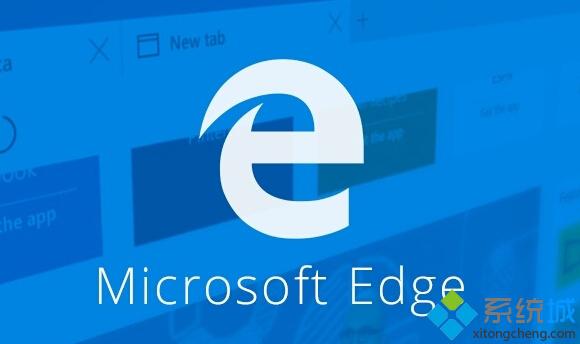
具体操作步骤:
1、首先注销登录或重新启动计算机以确保不再占用Microsoft Edge相关资源文件。
2、按下快捷键(Windows 徽标键+X键),点击“命令提示符(管理员)”,复制以下命令并在命令提示符中点击鼠标右键,点击“粘贴”,随后按回车键(Enter)执行:
PowerShell dir $env:windir\SystemApps\*edge*\AppxManifest.xml ^|Add-AppxPackage -DisableDevelopmentMode -Register;pause
3、待命令执行完毕后再打开Edge浏览器测试是否正常。
以上就是win10系统重置Edge浏览器的具体方法介绍了。如果大家在使用edge浏览器过程中,遇到无法解决问题的话,可以尝试通过重置来修复。
相关教程:opera浏览器 win10如何关闭edge浏览器windows7 edge浏览器win10系统重置我告诉你msdn版权声明:以上内容作者已申请原创保护,未经允许不得转载,侵权必究!授权事宜、对本内容有异议或投诉,敬请联系网站管理员,我们将尽快回复您,谢谢合作!










